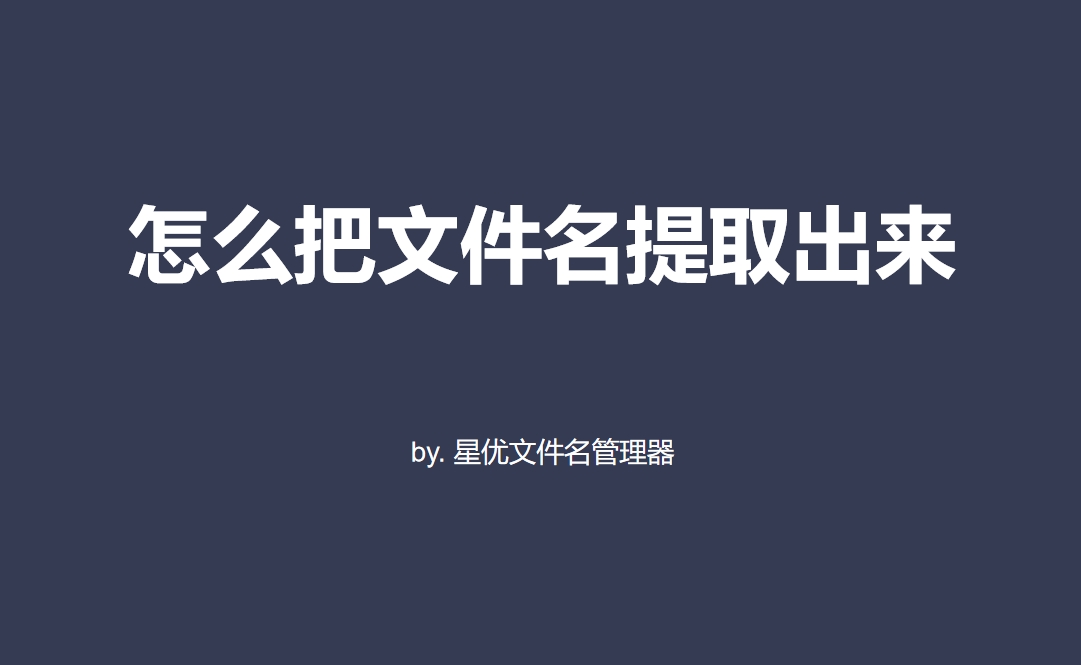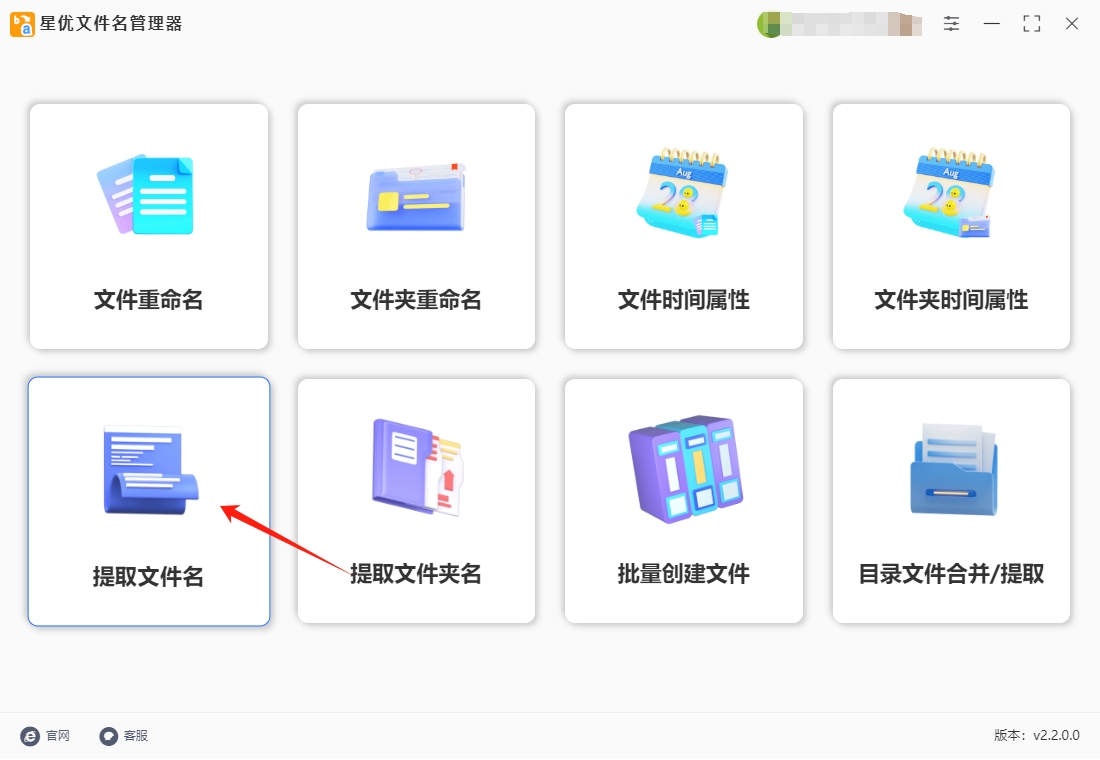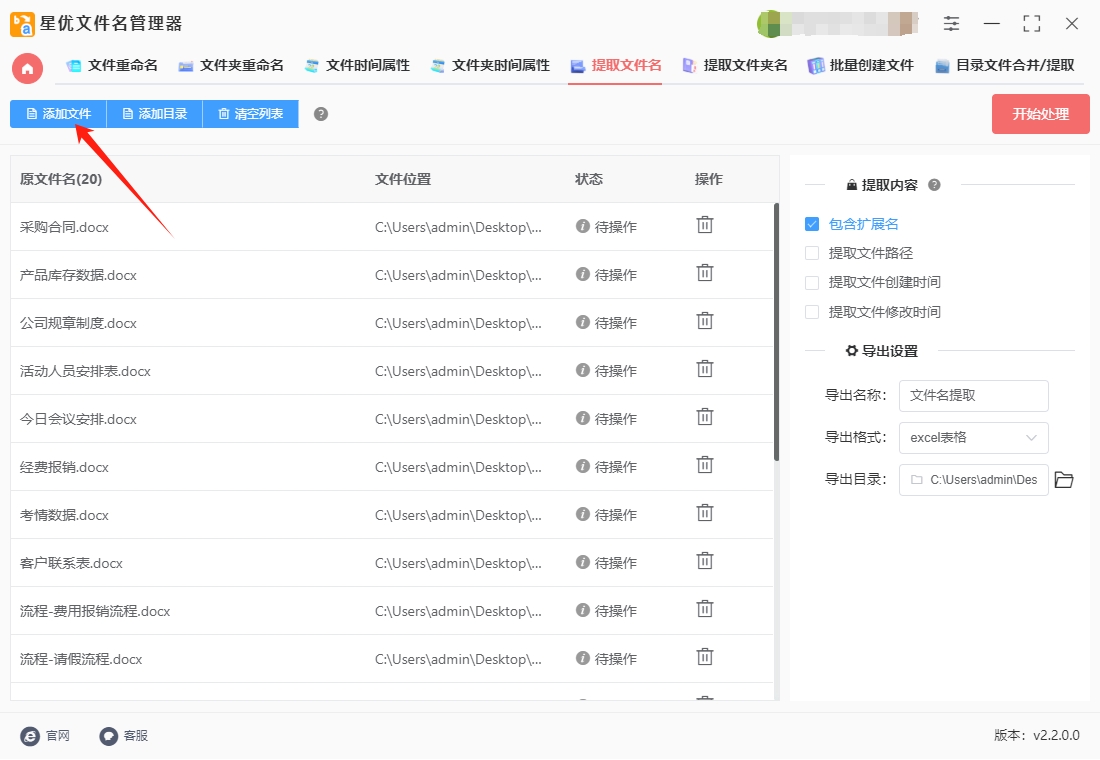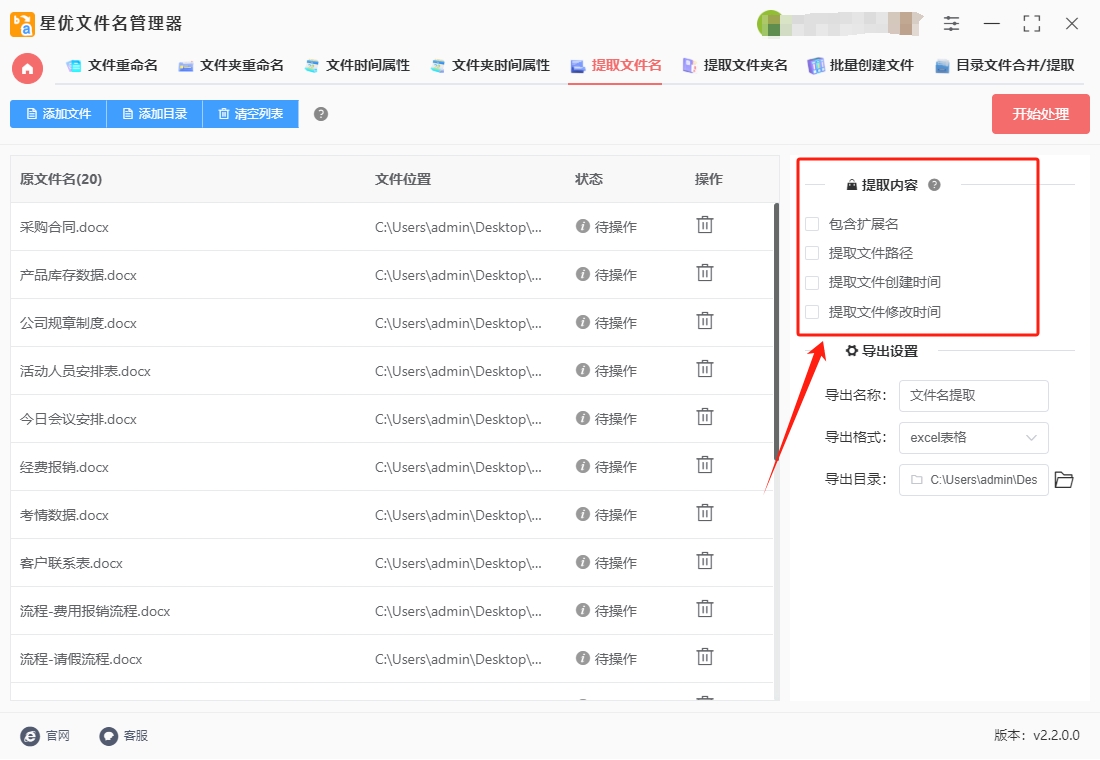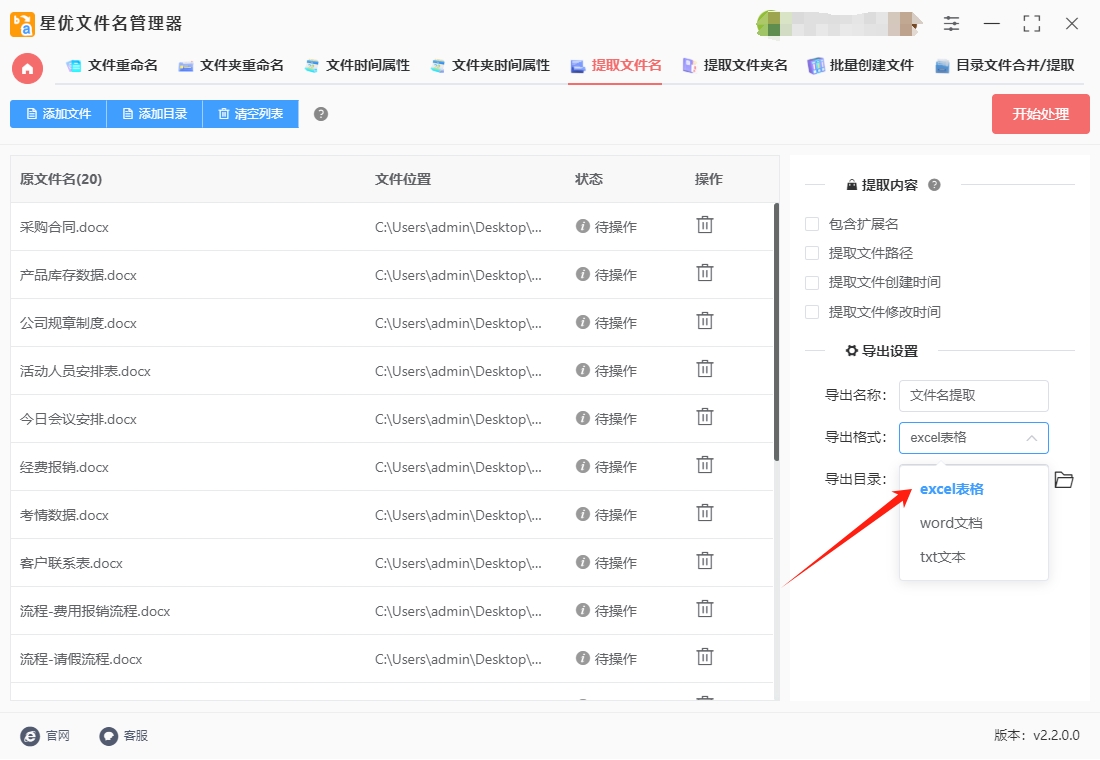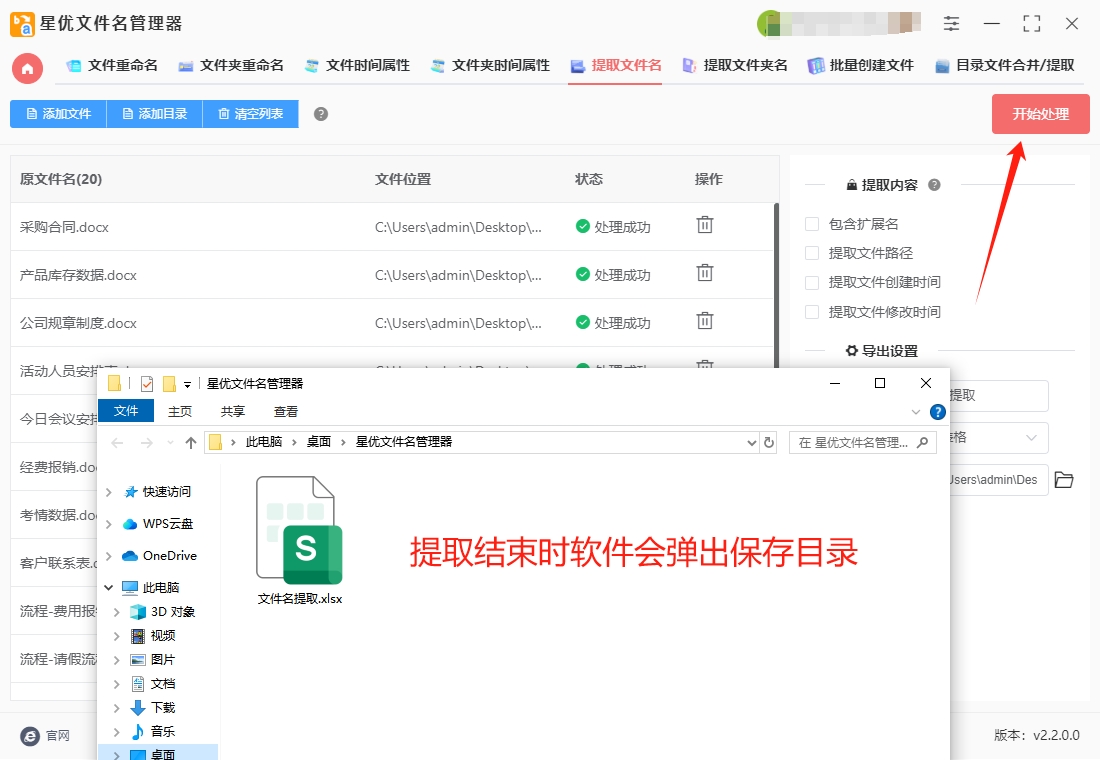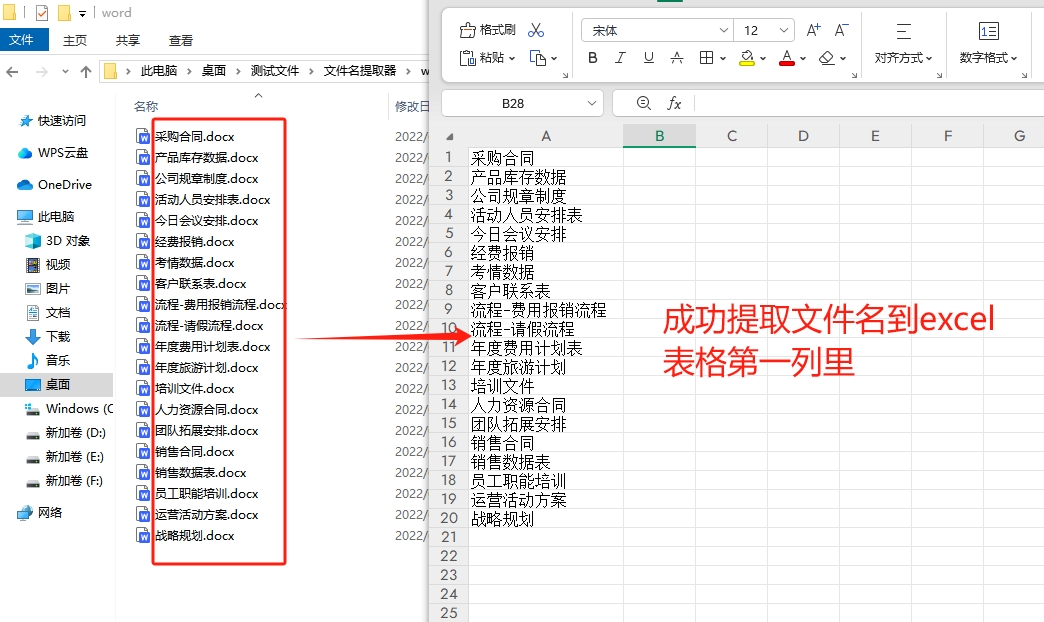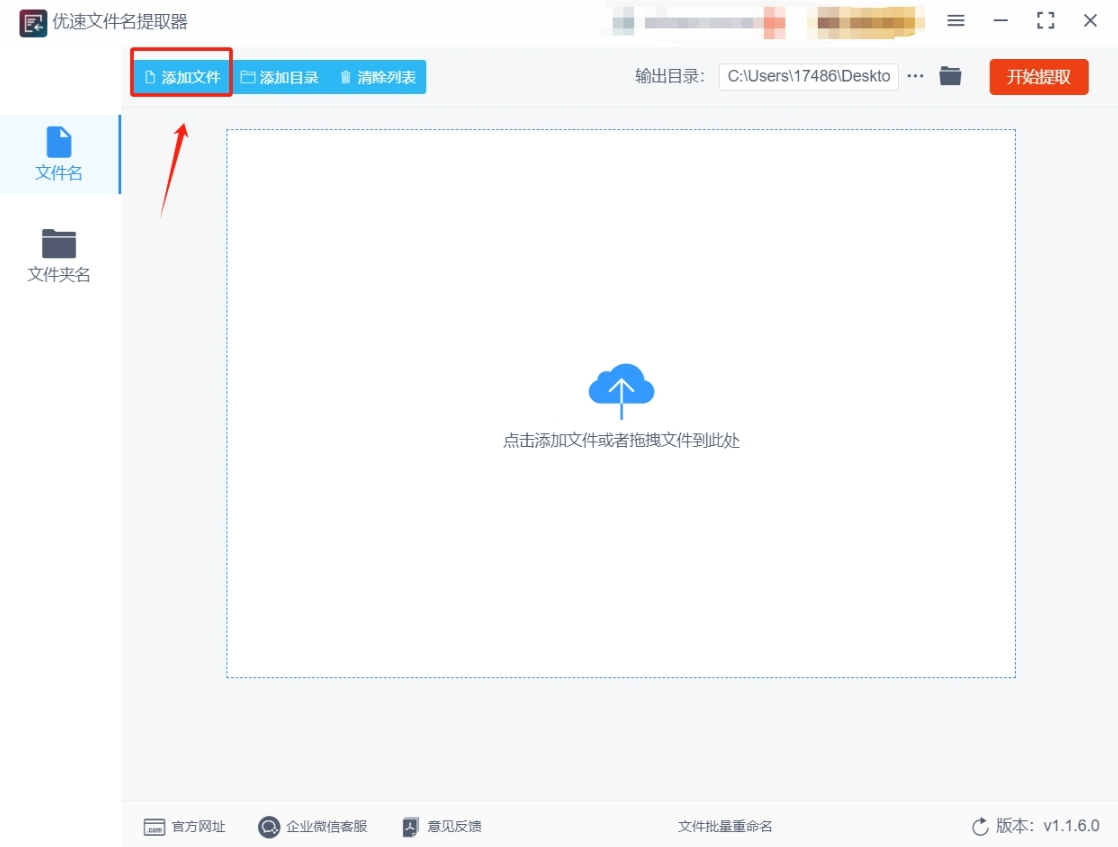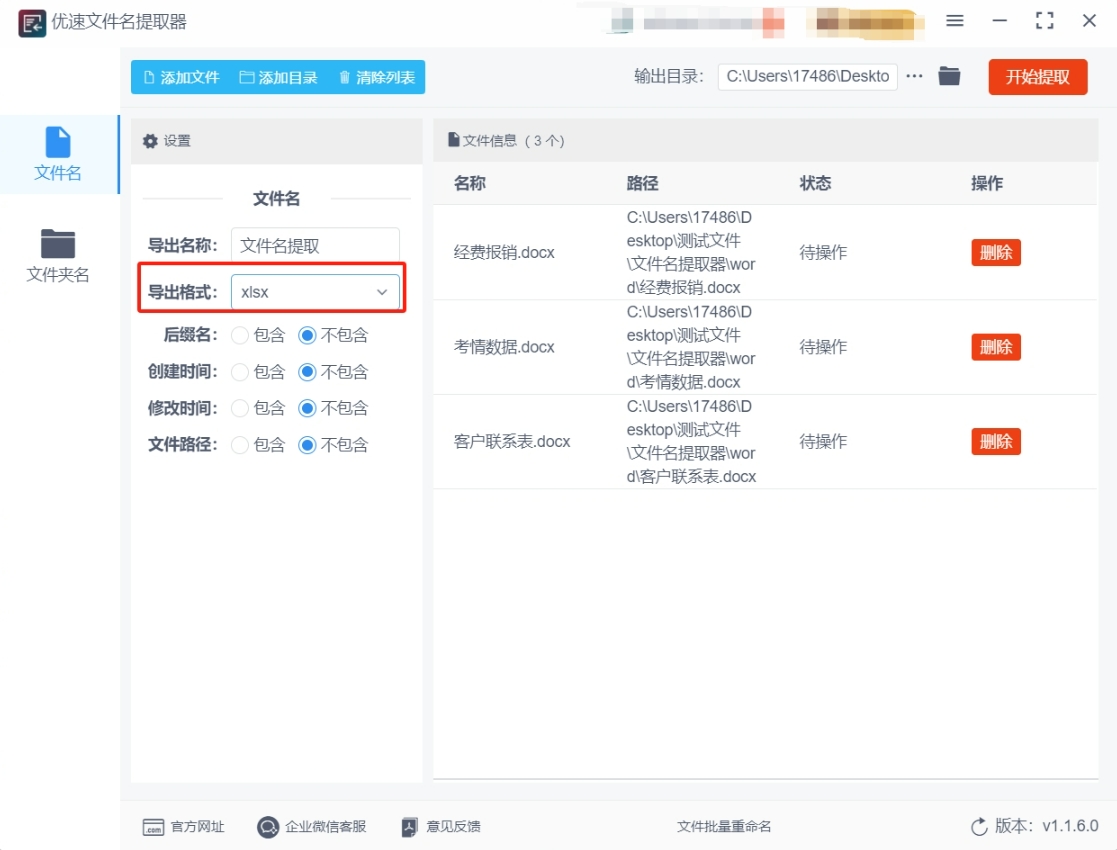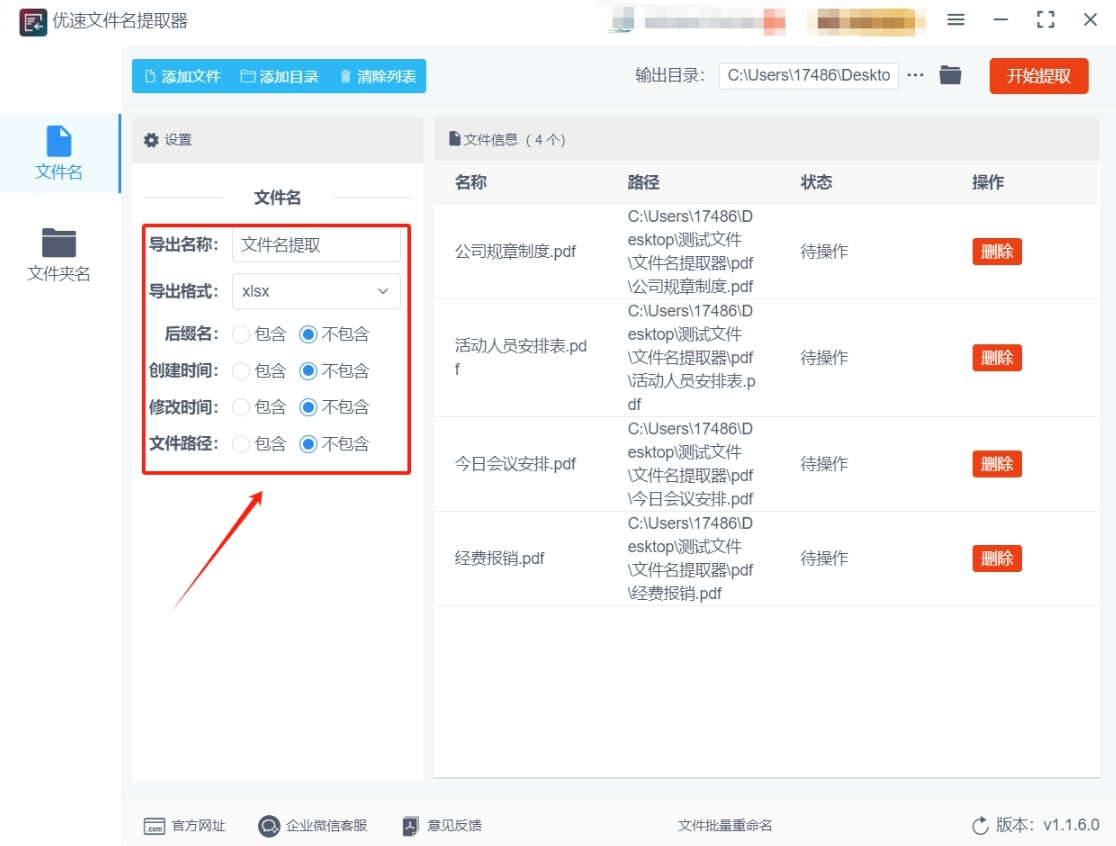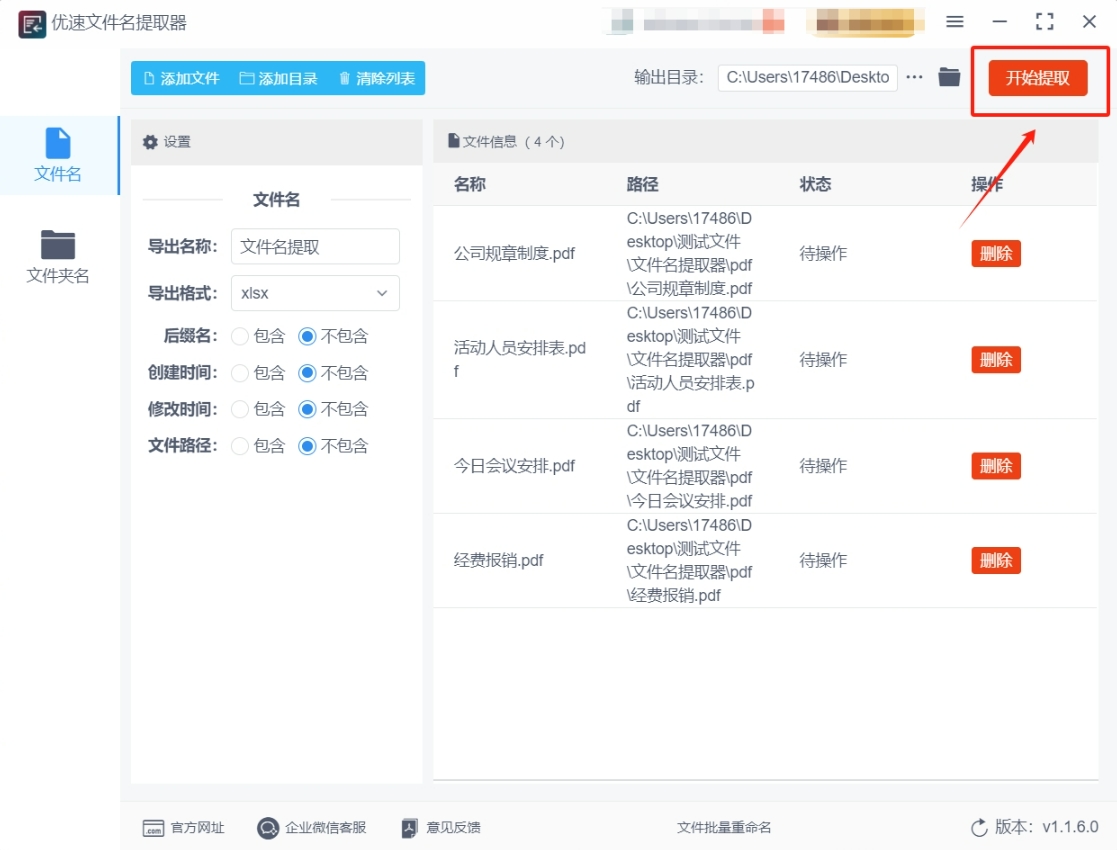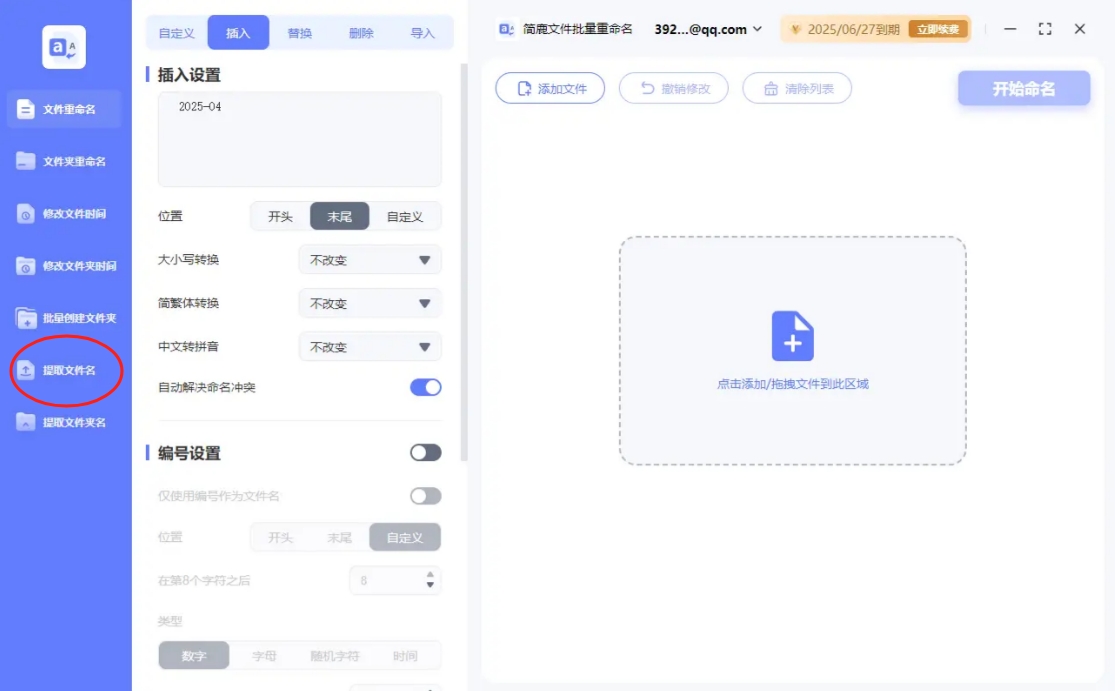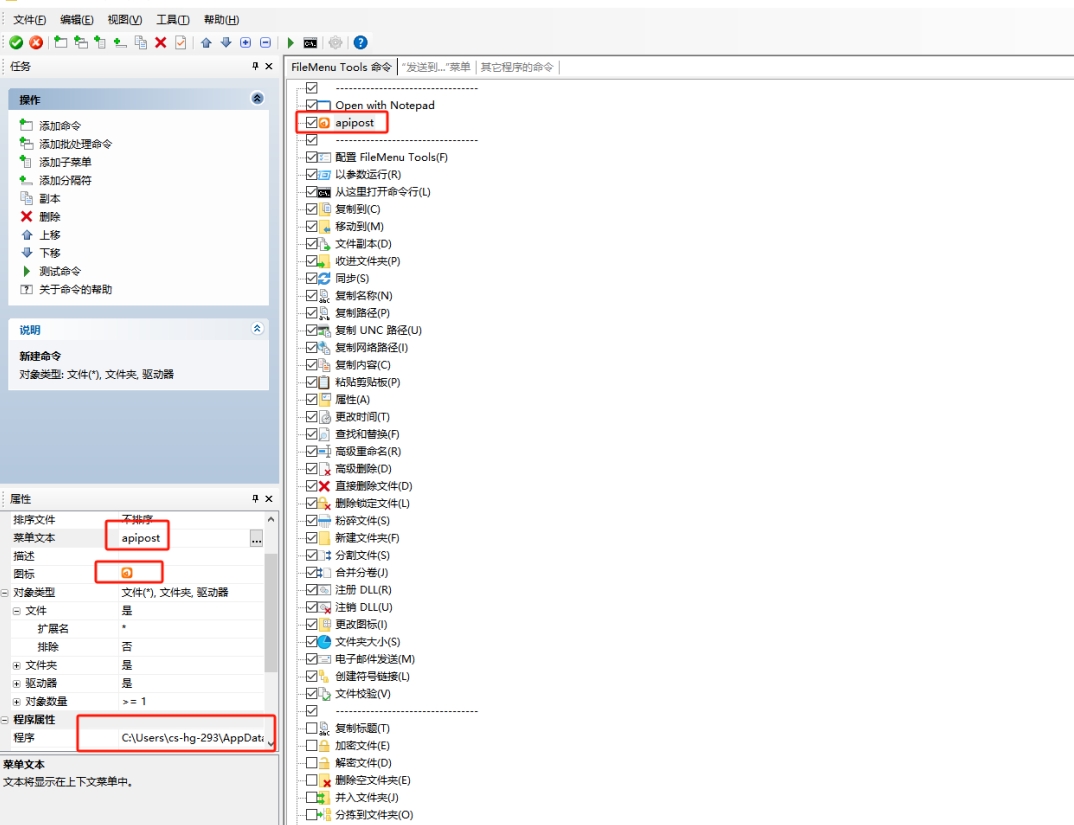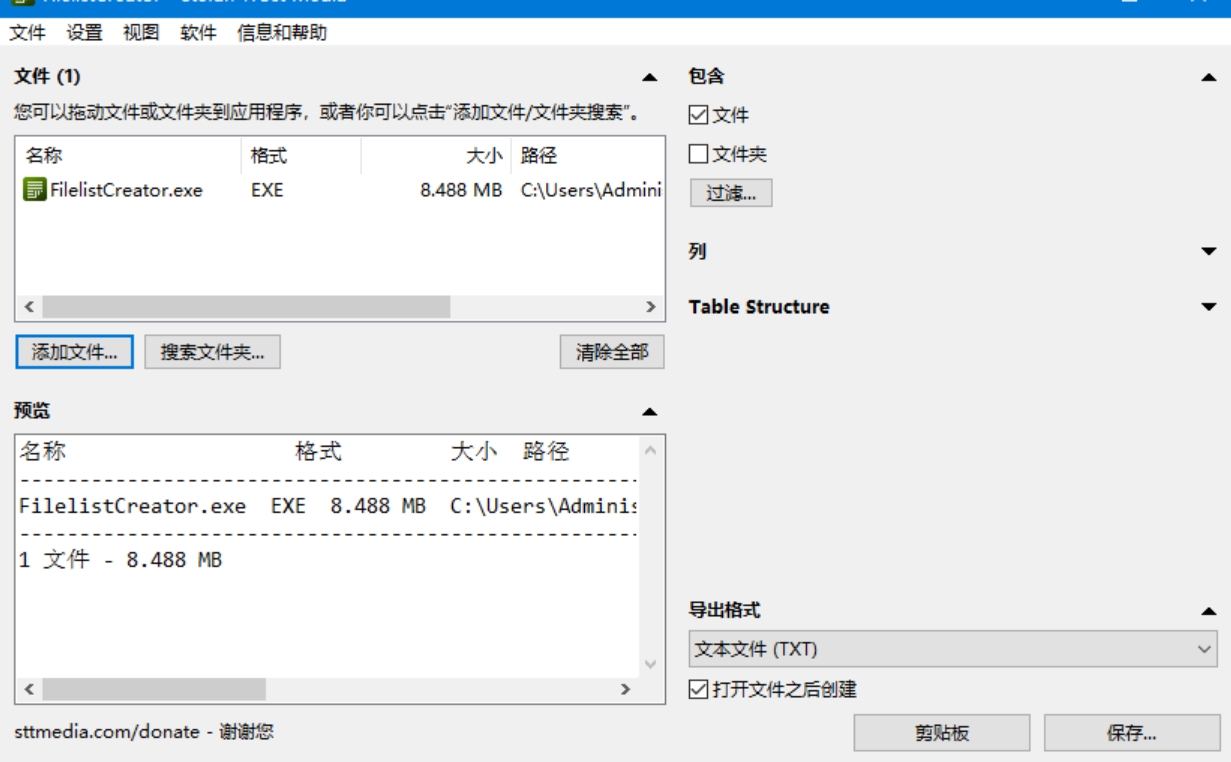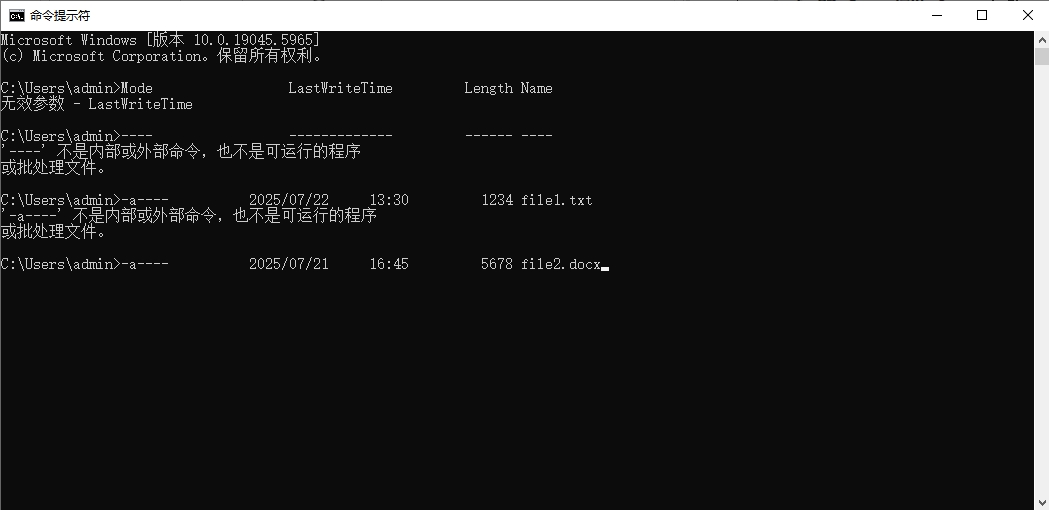怎么把文件名提取出来?在这个信息爆炸的数字时代,我们每天都要与数以百计的文件打交道。从工作文档到个人照片,从学术论文到娱乐视频,文件如同空气般无处不在。而在这片数据的海洋中,掌握提取文件名的技能,看似微不足道,实则是一项关乎效率与秩序的现代生存本领。文件名是数字世界中的身份标识。想象一下图书馆中所有书籍都没有书名,只有一串难以辨识的编号,寻找所需资料将变得何等困难。同样地,在电脑中,文件名是我们识别、区分和定位文件的第一道关卡。能够快速准确地提取文件名,意味着我们能够在庞杂的数据中迅速锁定目标,避免陷入"明明记得存过却怎么也找不到"的窘境。这种能力在紧急工作场合尤为珍贵,当领导需要某个特定文件时,能迅速提供正确版本的人往往给人留下专业可靠的印象。
在电脑文件管理归档时就需要将文件名提取出来,这样有助于后期文件的定位查找。今天下边将为大家介绍几个简单实用的提取办法,请不要错过这个学习的机会。
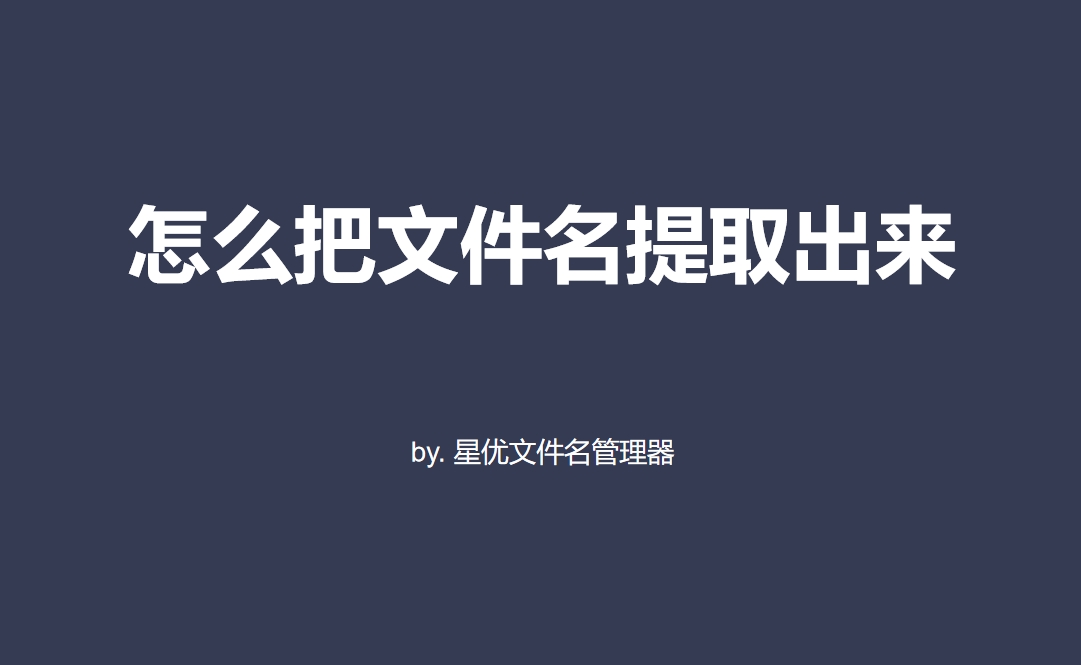
方法一:使用“星优文件名管理器”批量提取文件名
软件下载地址:https://www.xingyousoft.com/softcenter/XYRename
步骤1,本次使用到的“星优文件名管理器”软件是一个围绕文件名批量处理的电脑工具,使用前请将其安装好,随后打开使用,并点击首页上的【提取文件名】功能。
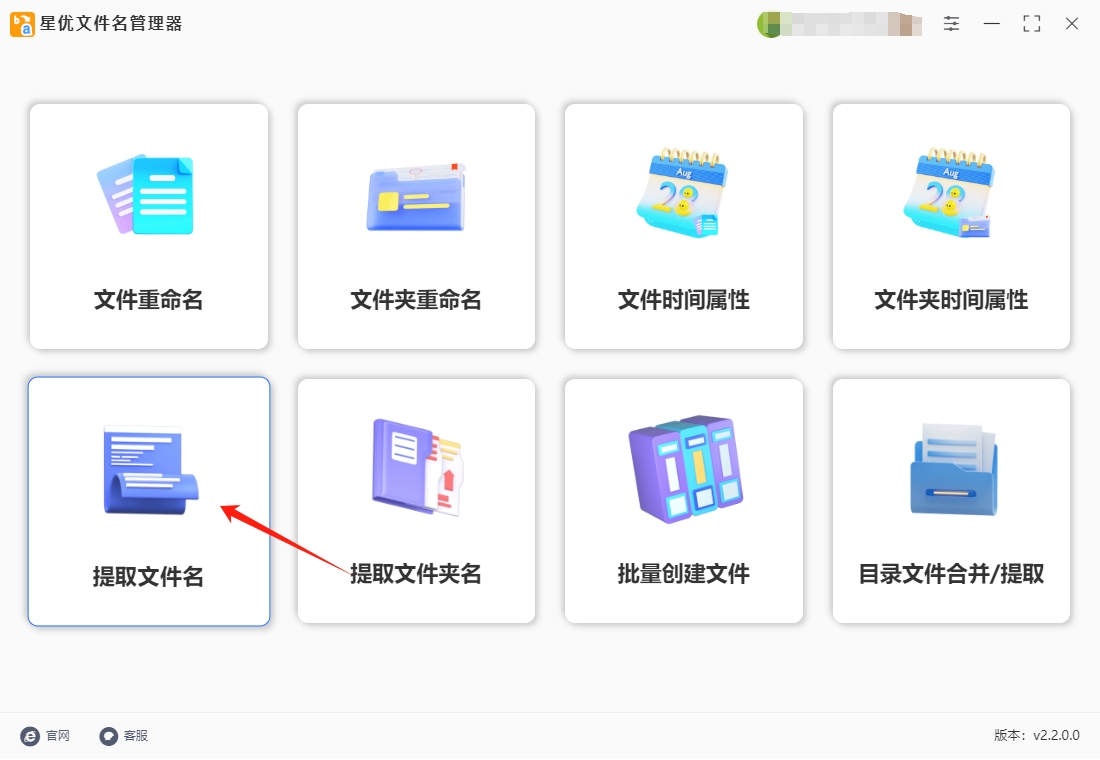
步骤2,随后进入文件名提取界面后,通过点击左上角【添加文件】或者【添加目录】按键,将文件全部导入到软件里,导入后可以看到文件名列表。
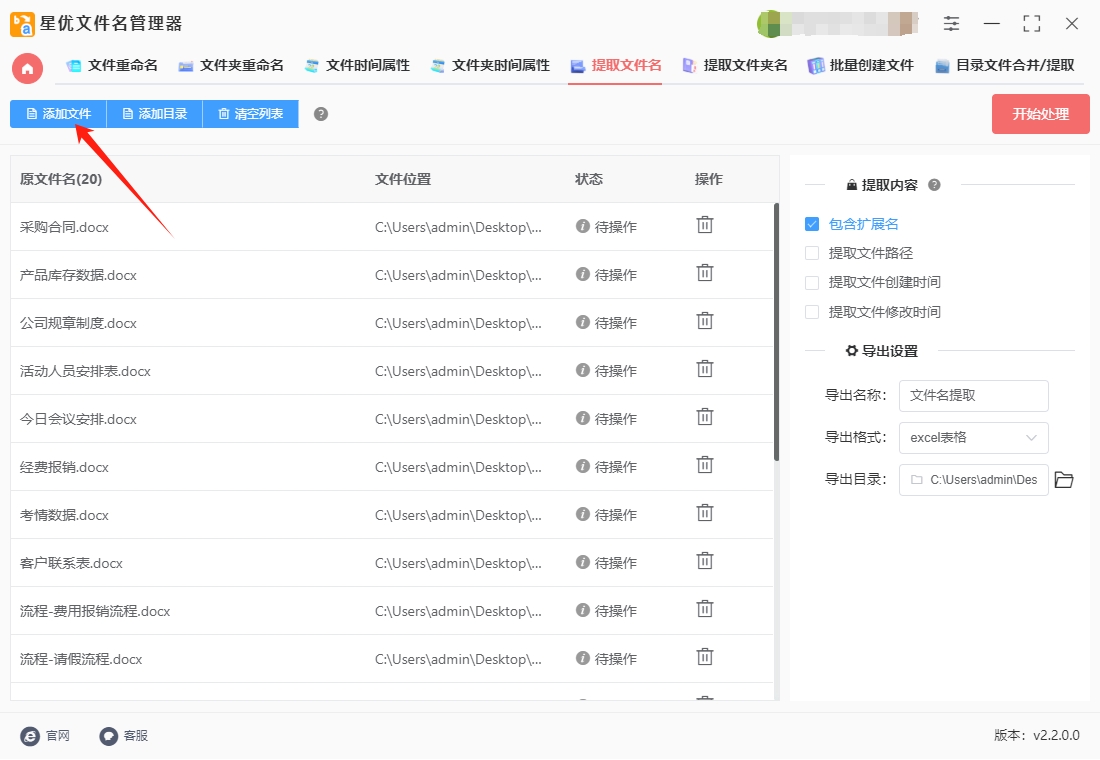
步骤3,除了默认提取文件名外,还可以提取文件扩展名、文件路径、创建时间和修改时间,大家如果有需要就自行勾选。
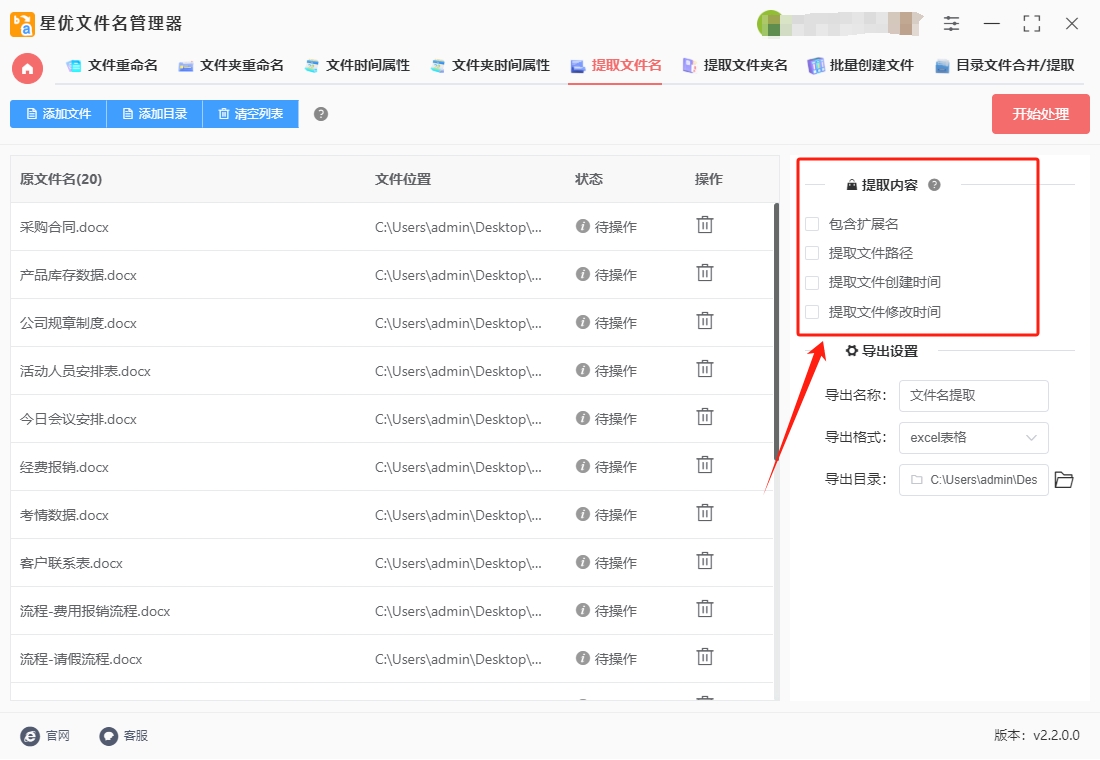
步骤4,最重要的是设置【导出格式】,确定文件名提取后保存为什么格式的文件,支持word、excel和txt,本次案例我们就设置为“excel表格”。
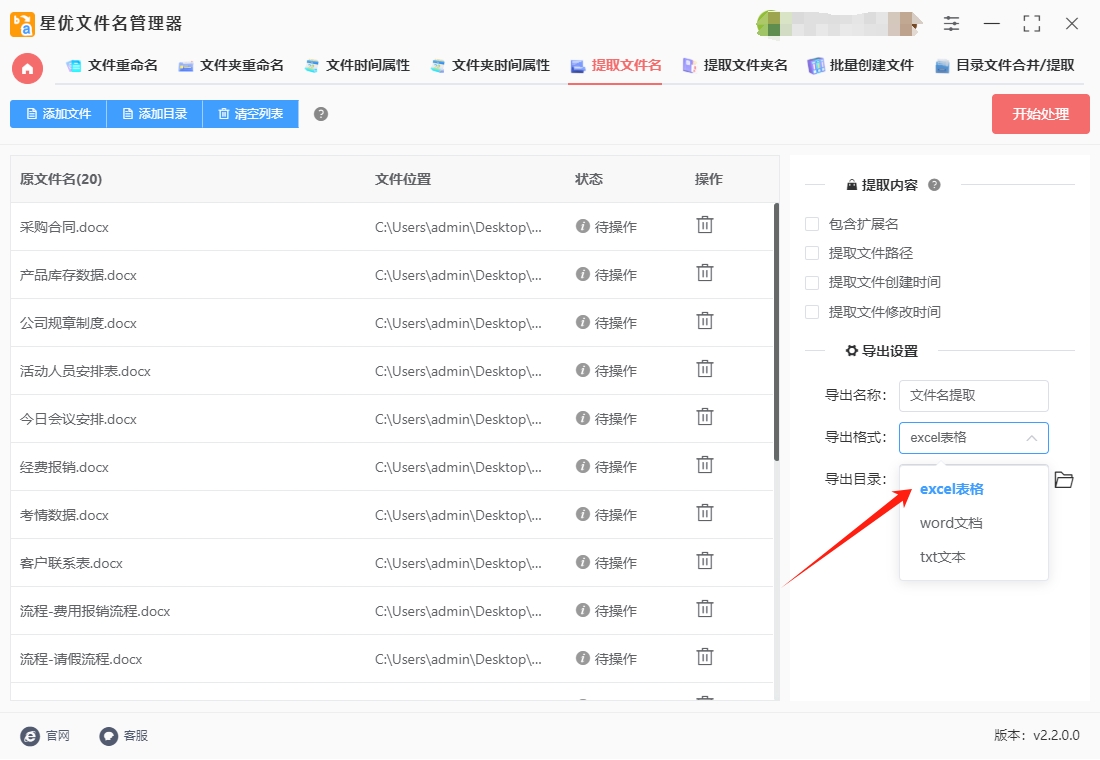
步骤5,随后点击右上角【开始处理】按键,启动文件名提取程序,提取结束时软件会立即弹出保存目录,保存文件名的excel导出文件就保存在这里。
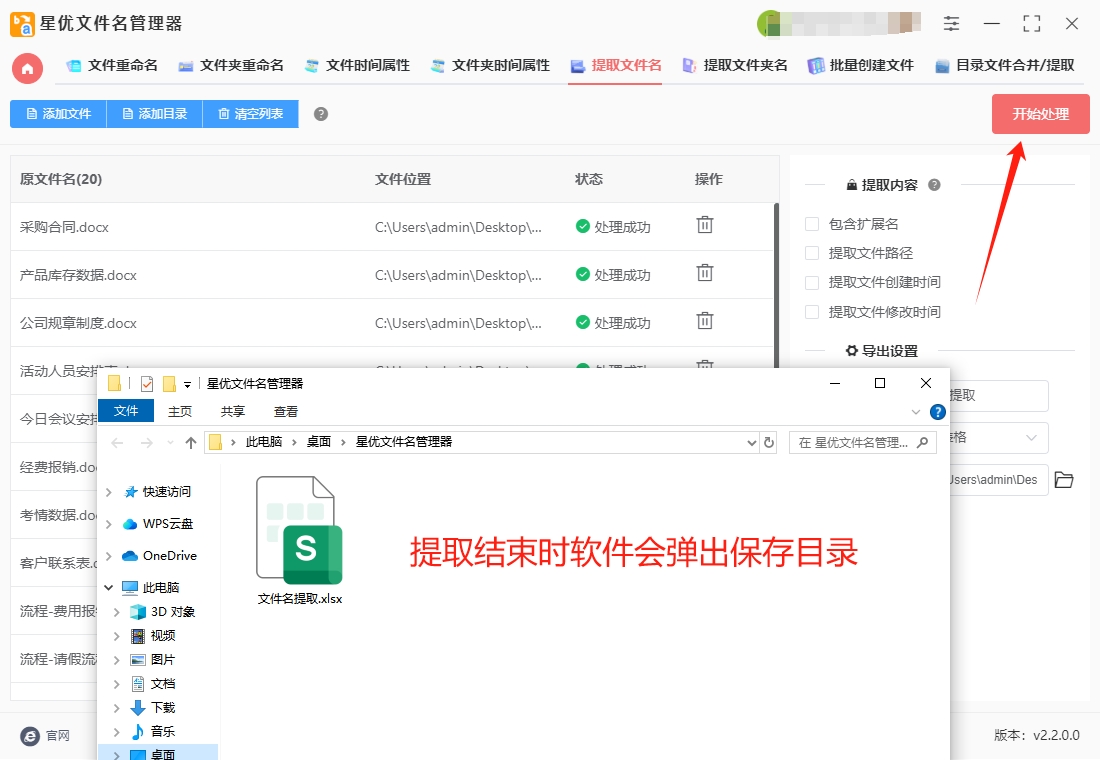
步骤6,打开刚刚导出的excel表格进行检查,可以看到软件按照从上到下的顺序全部将文件名提取到了excel表格的第一列里,达到了本次操作的目的,证明方法使用正确。
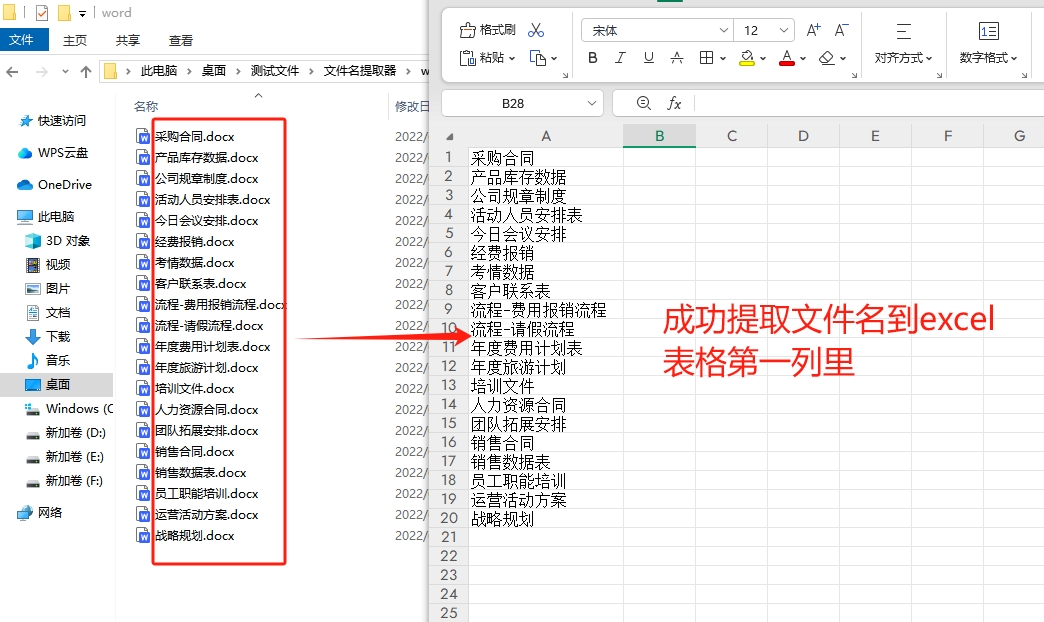
方法二 :使用优速文件名提取器批量提取文件名
使用优速文件名提取器批量提取文件名的详细操作步骤如下:
① 安装软件:如果你第一次使用这个软件,就请先将其安装到电脑上吧。
② 导入文件或文件夹:
导入单个或多个文件:点击软件左上角的【添加文件】按钮,在弹出的文件选择窗口中,浏览并选中需要提取文件名的文件,点击【打开】导入。
导入整个文件夹:点击界面左上角的【添加目录】按钮,选择包含目标文件的文件夹,点击【确定】,软件将自动导入该文件夹下的所有文件。
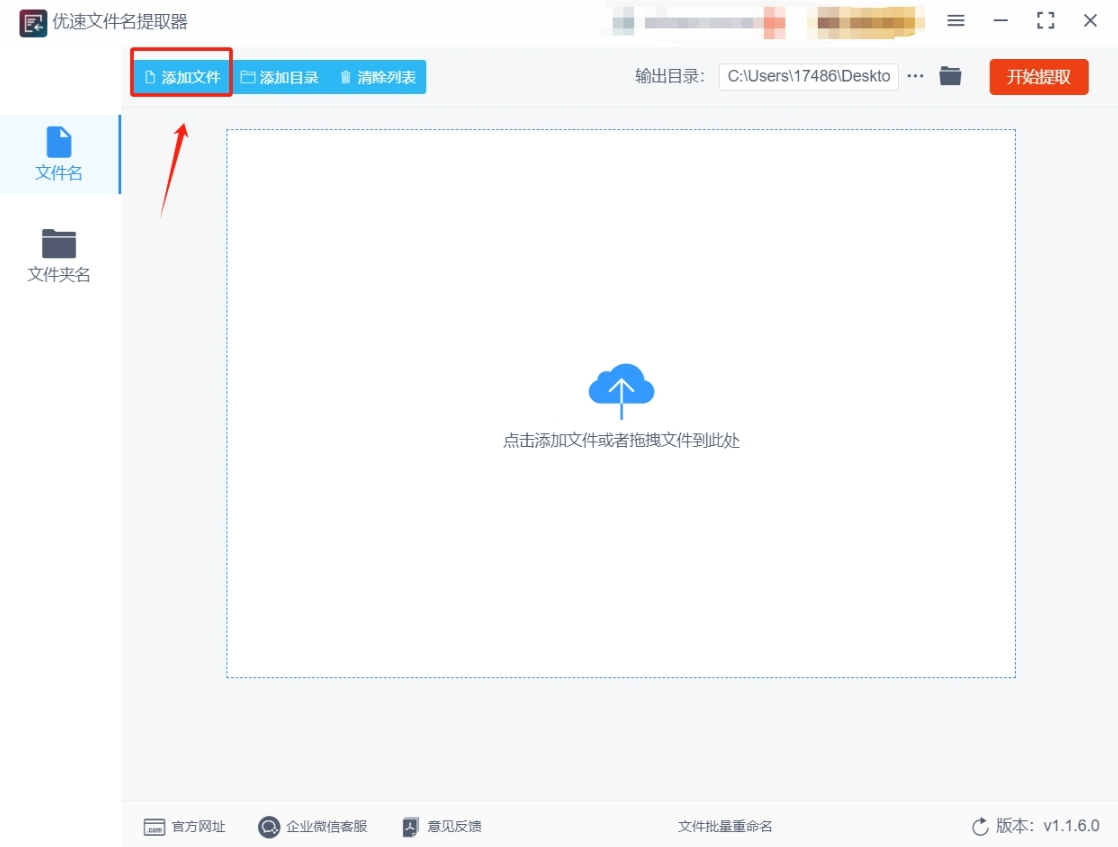
③ 设置导出格式和名称:
导出格式:在界面右侧的【导出格式】下拉菜单中,选择需要的格式,如Excel(.xlsx)、TXT(.txt)或Word(.docx)。若选择Excel格式,文件名将提取到Excel表格中,便于后续数据处理和分析。
导出名称:在【导出名称】输入框中,为导出的文件命名,默认名称可根据日期自动生成。
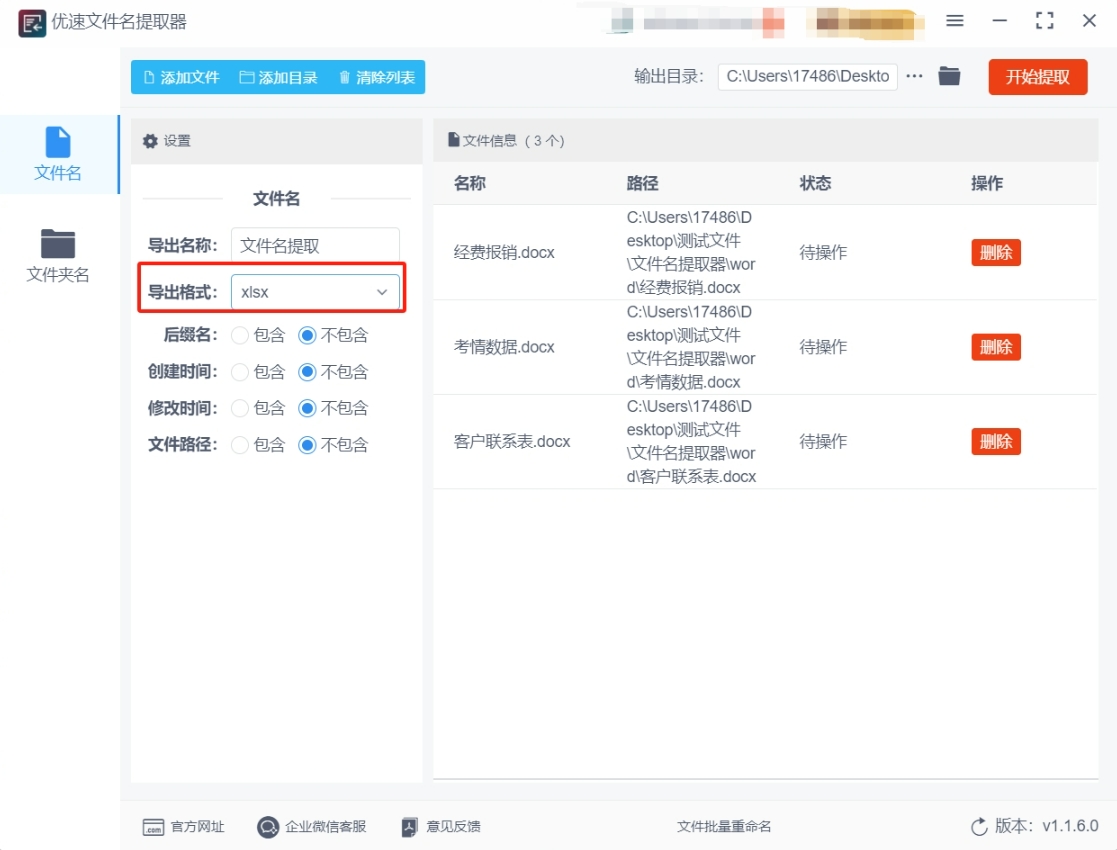
④ 配置其他选项(可选):
包含路径:若需提取完整文件路径,勾选“包含文件路径”选项。
后缀名:选择是否保留文件扩展名。
排序规则:可按文件名、创建时间等排序。
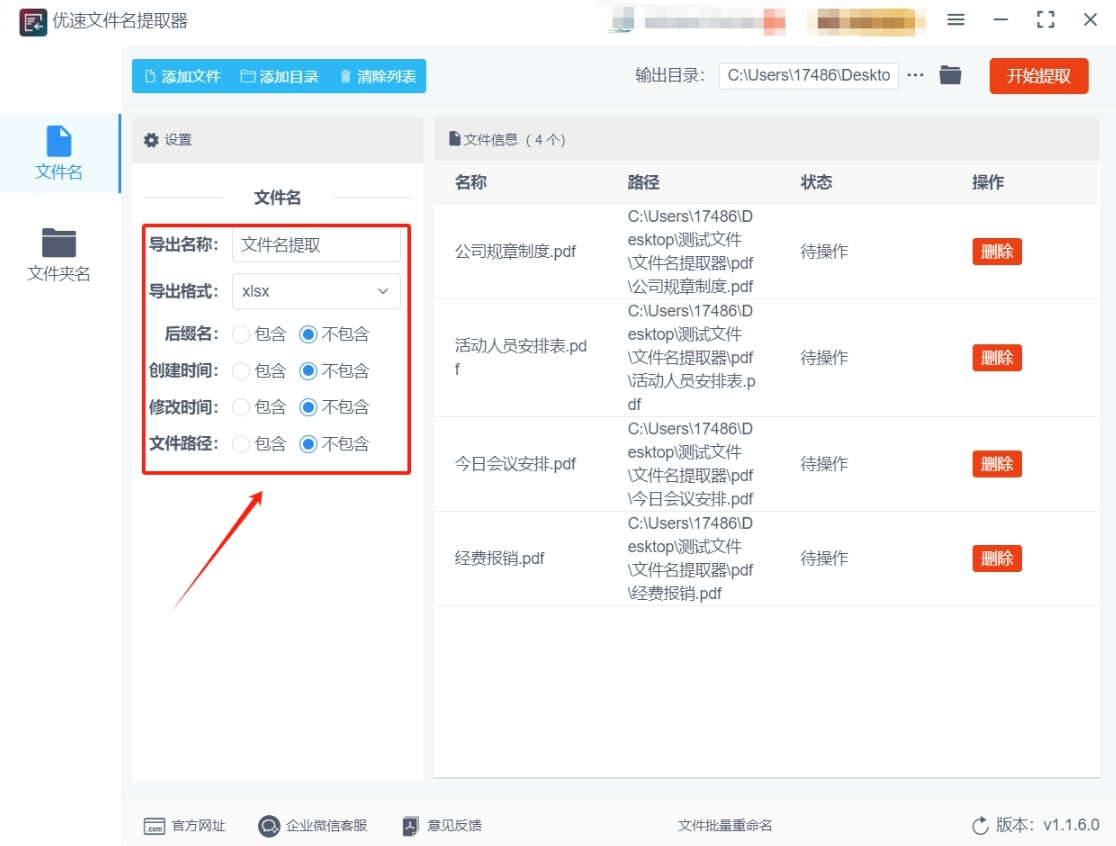
⑤ 开始提取文件名:确认所有设置无误后,点击界面右上角的【开始提取】按钮。软件将自动扫描并提取文件名,进度条会显示当前提取状态。
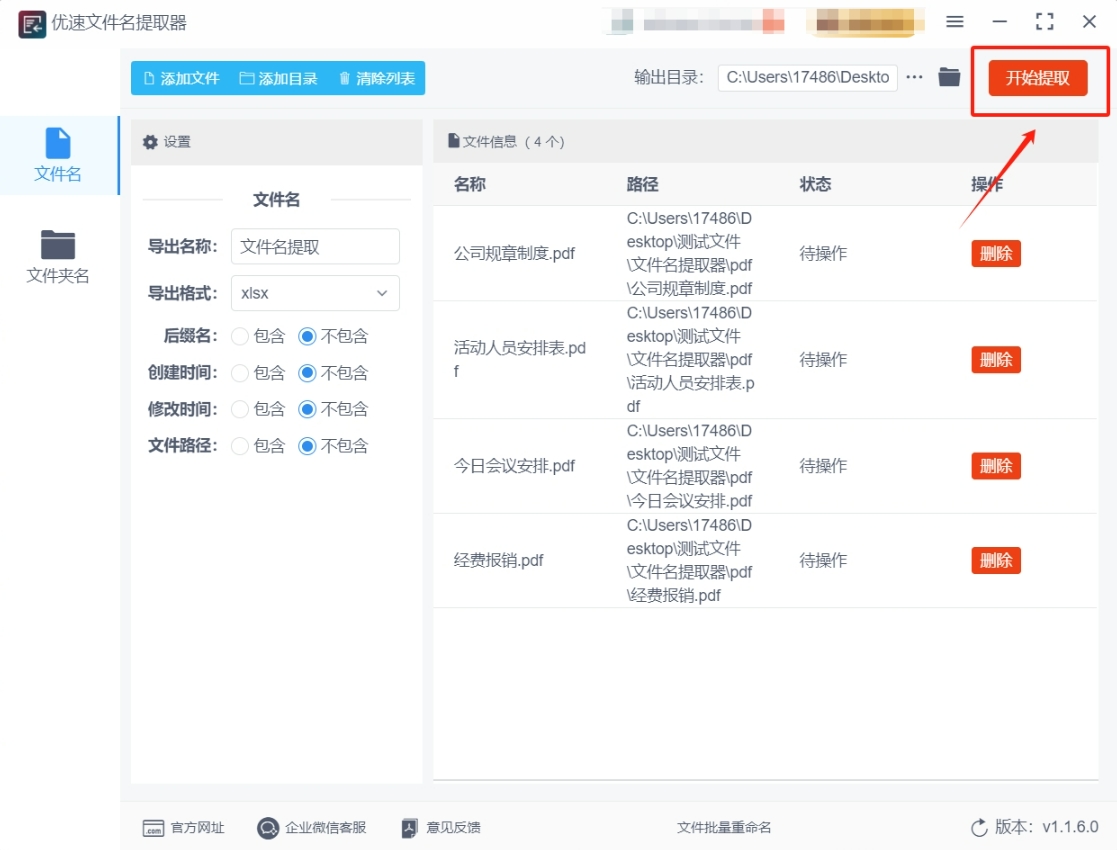
⑥ 查看提取结果:
自动打开输出文件夹:提取完成后,软件会弹出提示框,并自动打开输出文件夹。
检查导出文件:在文件夹中,找到导出的文件(如“文件名提取.xlsx”)。双击打开文件,确认文件名是否完整、准确。文件通常包含一列文件名,按导入顺序排列。
方法三:使用麋鹿文件管理大师批量提取文件名
使用麋鹿文件管理大师批量提取文件名的详细操作步骤如下:
一、启动软件并选择功能
打开软件:双击桌面上的简鹿文件批量重命名工具图标,启动程序。
选择功能:在软件主界面左侧的功能栏中,找到并点击“提取文件名”选项。
二、添加文件
点击添加文件:在“提取文件名”功能页面中,点击“添加文件”按钮。
选择文件:从你的电脑中选择想要提取文件名的文件。你可以一次性添加多个文件,支持批量处理。
批量选择:按住Ctrl键(Windows系统)或Command键(Mac系统)进行多个文件的逐一选择。
连续选择:使用Shift键进行连续文件的批量选择。
拖拽添加:你也可以直接将文件拖拽到软件窗口内,简化导入过程。
三、设置提取选项
① 选择提取信息:在“提取文件名称”选项中,你可以看到多种可提取的信息类型,如文件名、扩展名、文件大小、修改日期等。根据实际需求,勾选或取消勾选相应的选项。
仅提取文件名:如果只需提取文件名,确保仅勾选“文件名”选项。
② 设置导出格式:在“导出格式”部分,选择“TXT”或“xlsx”作为导出格式。
TXT格式:适合简单的文本处理或归档。
xlsx格式:适合需要进一步分析或整理的情况,如将文件名导入Excel进行排序或筛选。
③ 设定导出名称和位置:
导出名称:输入你希望给导出文件起的名字,如“文件名列表”。
输出目录:点击“选择目录”按钮,选择你希望将TXT或Excel文件保存的位置。你可以选择现有的文件夹,也可以新建一个文件夹来存放提取的文件名。
四、开始提取
确认设置:仔细检查所有设置,确保无误。
点击开始提取:确认设置无误后,点击“开始提取”按钮。
等待处理:简鹿软件会迅速处理你的请求,并在选定的位置生成包含所需文件信息的TXT或Excel文档。
五、查看与管理提取结果
① 打开生成的文件:根据提示或直接进入保存路径,查看生成的TXT或Excel文件。
② 检查内容:
TXT文件:确保文件名已正确保存,且格式符合预期。
Excel文件:检查文件名是否已正确导入,并可以利用Excel的功能进行进一步处理,如排序、筛选或分列。
③ 编辑或处理:如果需要将文件名用于其他用途,可以在TXT或Excel文件中进一步编辑或处理。
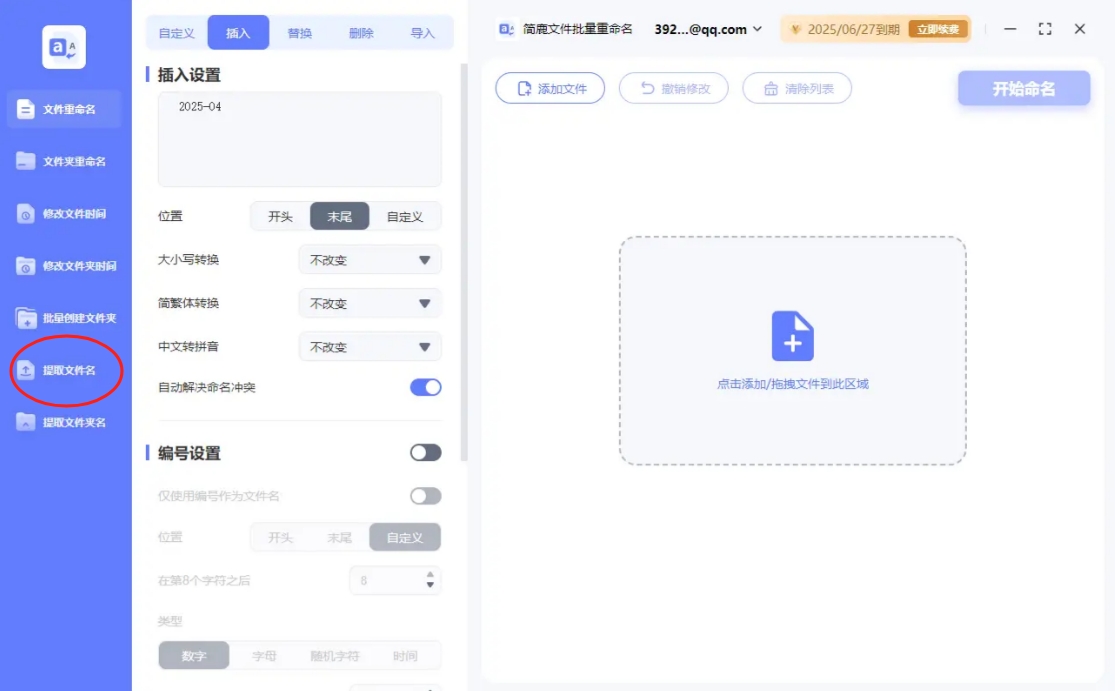
方法四:使用FileName Tools批量提取文件名
FileName Tools是一款强大的 Windows 工具,用于自定义和扩展文件资源管理器的右键菜单。通过该软件,用户可以为右键菜单添加自定义命令,执行常见的文件操作,如批量重命名、复制、移动、删除、压缩和提取文件名等。它还支持创建自定义脚本,以实现更多个性化的操作,例如批量处理文件、自动执行任务等。该工具界面简洁,操作直观,用户可以根据需要添加、删除或修改菜单项,甚至可以为某些命令分配快捷键,极大提高了文件管理的效率。FileName Tools 还支持与第三方工具的集成,使其功能更加丰富多样,适用于各种不同的工作场景。无论是个人用户还是企业用户,都能通过它简化日常文件操作,节省时间和精力。使用FileName Tools批量提取文件名称的步骤如下:
步 1:安装 FileName Tools
安装程序:按照安装提示完成安装。
步骤 2:配置 FileName Tools
打开 FileName Tools:安装完成后,启动FileName Tools程序。
进入设置界面:在主界面中,你会看到多个选项,点击 "Options",确保设置文件夹菜单在右键菜单中启用。
步骤 3:创建一个提取文件名的批处理任务
① 添加新命令:点击界面左上角的 "Add Command" 按钮。
② 选择批处理命令:
在弹出的窗口中,选择 "Run a command"。
在 "Command" 输入框中选择 “cmd.exe”(默认的命令行程序)并在参数框中输入批处理命令,例如:
dir /b /a-d > "%1\filenames.txt"
这段命令会列出指定目录下所有文件的名称,并将其保存在名为 filenames.txt 的文本文件中。
dir /b /a-d:列出当前目录中的文件名,不包括文件夹。
> "%1\filenames.txt":将结果输出到 filenames.txt 文件,%1 是文件夹路径的占位符。
③ 命令名称:在 "Name" 字段中输入你希望命令显示的名称,比如 "提取文件名"。
④ 选择快捷键(可选):如果你想通过快捷键调用这个命令,可以设置一个快捷键。
⑤ 点击确认:点击 "OK" 保存该命令。
步骤 4:使用右键菜单提取文件名称
打开文件夹:在文件资源管理器中打开你想提取文件名的文件夹。
右键点击文件夹:在文件夹空白区域右键点击。
选择提取文件名命令:在弹出的右键菜单中,选择你创建的 "提取文件名" 命令。
查看输出:执行命令后,文件夹中会生成一个 filenames.txt 文件,其中包含该文件夹中所有文件的名称。
步骤 5:处理输出文件
打开 filenames.txt:找到刚刚生成的 filenames.txt 文件,打开后你会看到文件夹中的所有文件名已经列出,每个文件名占一行。
提示:
自定义输出格式:如果你需要其他格式的输出,命令中的 dir 参数可以根据需求进行调整。比如,如果你需要包含文件的扩展名,可以改为:
dir /b > "%1\filenames.txt"
批量处理多个文件夹:如果你想批量提取多个文件夹的文件名,可以重复以上步骤,或者调整批处理命令以处理多个目录。
通过这些步骤,你可以轻松使用FileName Tools来批量提取文件夹中的文件名称,并生成一个文本文件供进一步处理。
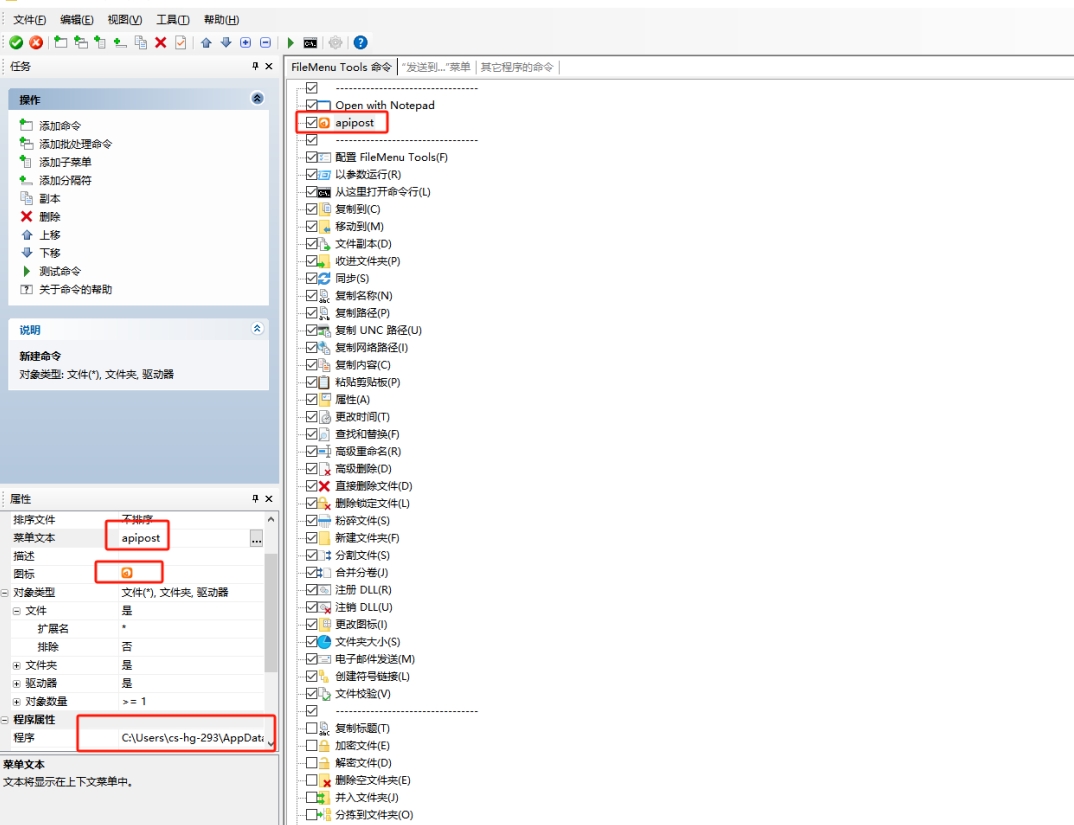
方法五:使用FileName Creator批量提取文件名
FileName Creator是一款功能强大且免费的文件列表制作工具。它能帮助用户梳理电脑中的文件和文件夹,并将相关信息导出为多种格式。该软件界面友好,操作简便。用户可通过拖拽或手动添加的方式,将目标文件夹或文件导入软件,还能指定筛选条件,精确选择需要列出的文件类型。在导出方面,它支持 TXT、CSV、Excel 等多种格式,满足不同用户的数据处理需求,如文本记录、表格分析等。此外,用户还可根据自身需求,勾选文件名称、格式、大小、更新日期等文件属性进行显示和导出。同时,它还支持 MD5、CRC32 等哈希值的显示,可用于校验文件完整性。另外,FileName Creator 具备多语言支持,中文用户可在设置中选择简体中文,方便使用。使用FileName Creator批量提取文件名称,可参考以下详细步骤:
① 启动软件:
双击 FileListCreator.exe,打开软件,其主界面分为文件列表区和导出选项区。
② 添加待提取的文件:
拖拽文件夹:直接将目标文件夹拖拽到软件窗口,软件会自动递归包含子目录文件;也可以点击顶部的「Add Folder」按钮,选择需要提取文件名的文件夹。
手动添加文件:点击「Add Files」按钮,按住 Ctrl 键可多选文件,然后确认添加。
③ 选择文件属性:
在右侧面板的「Properties」中,勾选需要导出的字段,如 Name(文件名)、Extension(扩展名)、Path(完整路径)等,若只需要提取文件名,勾选 Name 即可。
④ 选择导出格式:
点击顶部菜单的「Export」按钮,选择想要的导出格式,如 Excel(XLSX)、TXT、CSV 等。
⑤ 设置分页导出(可选):
若选择了 Excel 格式,可勾选 Split by folder(按文件夹分 Sheet),以便将不同文件夹的文件名分别导出到不同的工作表中。
⑥ 指定保存路径:
选择好导出格式后,会弹出保存窗口,指定文件的保存路径,如 D:\FileList.xlsx,然后点击「Save」按钮,软件便会开始批量提取文件名并按设置的格式和路径保存。
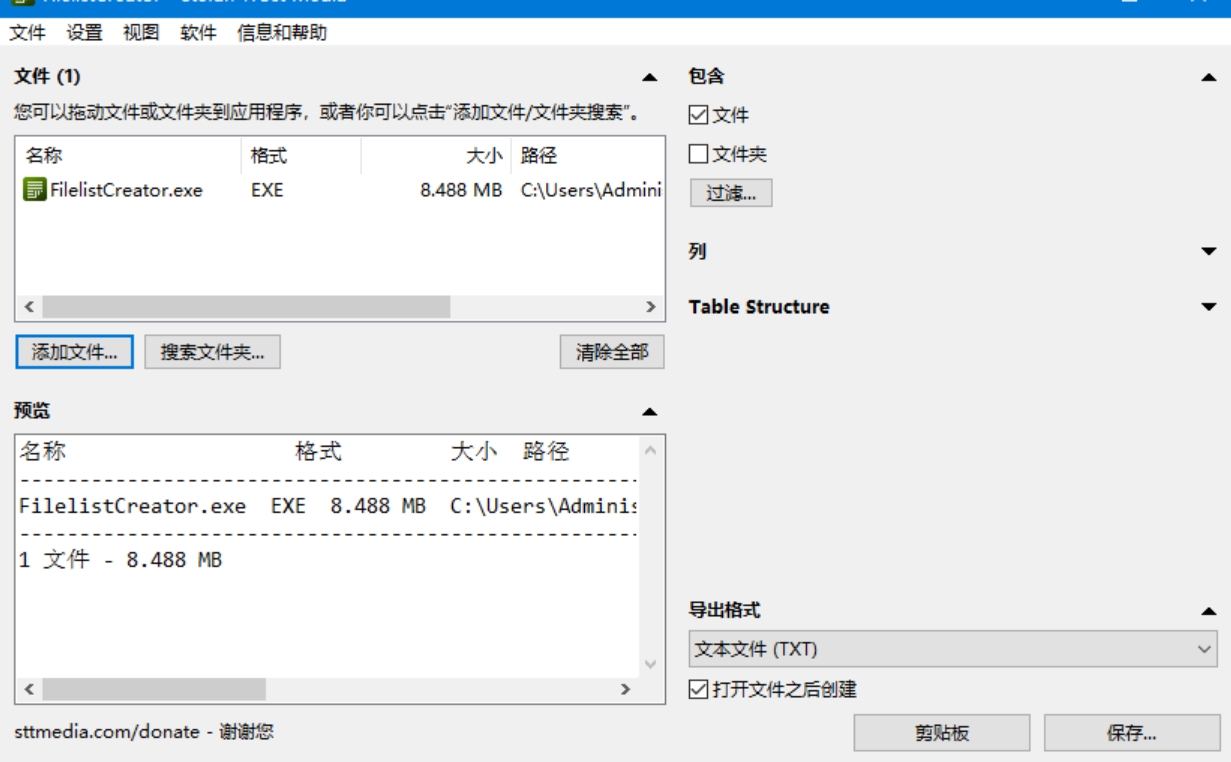
方法六:使用PowerShell批量提取文件名
在PowerShell中提取文件名是一个常见的操作。你可以使用 Get-ChildItem 和 Select-Object 来列出文件,或者通过字符串操作来提取文件名。以下是一个详细的步骤说明:
步骤1:打开 PowerShell
点击 Windows 开始菜单,输入 PowerShell,然后选择 Windows PowerShell。
步骤2:获取文件名
如果你只需要获取文件夹中特定文件的文件名,可以使用以下方法。
1.1 获取特定目录下的所有文件
假设你要提取文件夹 C:\Documents 下的文件名,可以运行以下命令:
Get-ChildItem -Path "C:\Documents" -File
这会列出所有文件,但只包含文件(不包括子文件夹)。输出类似于:
Directory: C:\Documents
Mode LastWriteTime Length Name
---- ------------- ------ ----
-a---- 2025/07/22 13:30 1234 file1.txt
-a---- 2025/07/21 16:45 5678 file2.docx
1.2 只提取文件名
如果你只想获取文件名,而不需要路径等其他信息,可以通过 Select-Object 来选择 Name 属性:
Get-ChildItem -Path "C:\Documents" -File | Select-Object -ExpandProperty Name
输出将只包含文件名:
file1.txt
file2.docx
步骤3:提取文件名和扩展名
如果你想提取文件名(不包含扩展名),可以使用 BaseName 属性:
Get-ChildItem -Path "C:\Documents" -File | Select-Object -ExpandProperty BaseName
这将只返回文件名,不带扩展名:
file1
file2
步骤4:提取文件路径中的部分
如果你需要提取路径的某一部分(例如,文件的扩展名),可以使用 Extension 属性:
Get-ChildItem -Path "C:\Documents" -File | Select-Object -ExpandProperty Extension
这将返回文件的扩展名:
.txt
.docx
步骤5:对多个文件进行操作
你还可以对提取出来的文件名进行其他操作。例如,将文件名保存到一个数组中:
$fileNames = Get-ChildItem -Path "C:\Documents" -File | Select-Object -ExpandProperty Name
$fileNames
结论
总结来说,PowerShell 提供了多种方式来提取文件名、扩展名和路径部分,使用 Get-ChildItem 和 Select-Object 是最常见的方式。你可以根据自己的需求选择提取文件名、扩展名或其他信息。
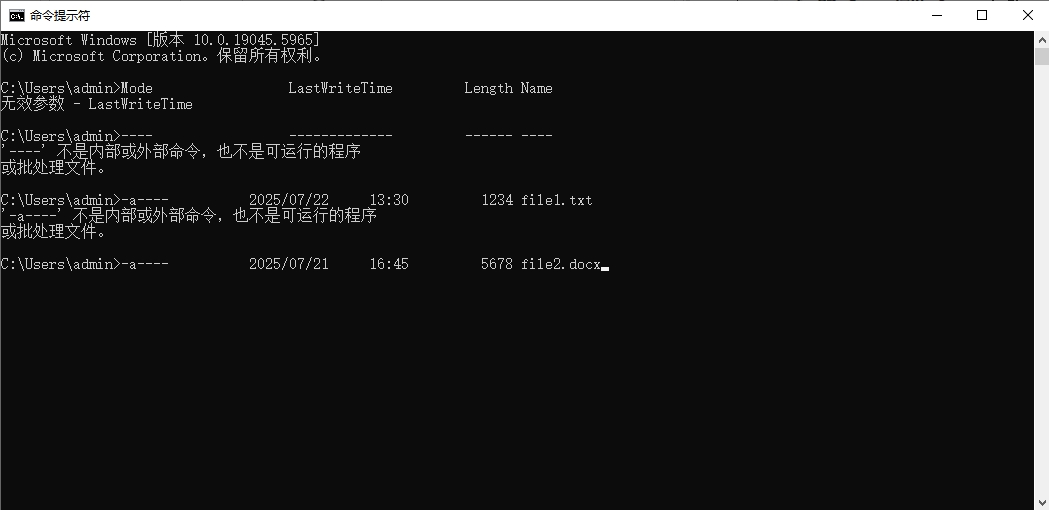
以上就是几个关于“怎么把文件名提取出来?”问题的解决办法,善于命名和提取文件名的人,通常具有更强的分类思维和系统化能力。这种能力会自然延伸到其他领域,比如邮件管理、日程安排等,形成一种高效的数字生活习惯。我曾见过一位资深编辑,仅通过观察文件名就能判断出作者的写作习惯和严谨程度,足见文件名在专业人士眼中的分量。在团队协作环境中,文件名提取更是一项不可或缺的基础技能。当多人共同参与一个项目时,统一、清晰的文件命名规则和快速提取能力能大幅降低沟通成本。试想团队成员每次都要打开文件才能确认内容,或是因文件名混淆而重复劳动,整个团队的工作效率将大打折扣。那些能够熟练提取并规范使用文件名的人,往往成为团队中的"润滑剂",他们的存在让信息流动更加顺畅。文件名提取这项看似简单的技能,实则是数字公民的基本素养之一。它不仅关乎个人效率,更影响着团队协作和信息传承的质量。在这个越来越依赖数字存储的时代,培养对文件名的敏感度和提取能力,就是为自己的数字生活建立一套高效的导航系统。当我们能够游刃有余地管理文件名时,我们也在无形中培养了一种对待数字信息的严谨态度,这种态度终将转化为我们在信息时代的竞争优势。如果你正有这方面的需求,就赶紧去学习吧。